Haben Sie jemals einen PC an jemand anderen gegeben oder verkauft, wollten es aber wirklich? vollständig zuerst die Festplatte wischen? Heute zeigen wir Ihnen, wie Sie mit einer Ubuntu Live-CD Ihre persönlichen Daten von Ihrem PC abrufen können.
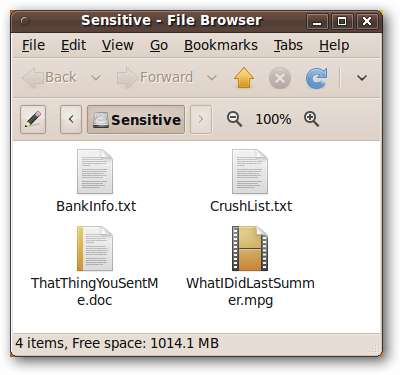
Wenn Sie eine Datei unter Windows, Ubuntu oder einem anderen Betriebssystem löschen, werden die auf Ihrer Festplatte gespeicherten Daten nicht zerstört, sondern nur als "gelöscht" markiert. Wenn Sie es später überschreiben, können diese Daten im Allgemeinen nicht wiederhergestellt werden. Wenn das Betriebssystem sie jedoch nicht überschreibt, werden Ihre Daten weiterhin auf Ihrer Festplatte gespeichert und können von jedem wiederhergestellt werden, der über die richtige Software verfügt.
Durch das sichere Löschen von Dateien oder ganzen Festplatten werden Ihre Daten endgültig gelöscht.
Hinweis: Moderne Festplatten sind äußerst anspruchsvoll, ebenso wie die Experten, die Daten für ihren Lebensunterhalt wiederherstellen. Es gibt keine Garantie dafür, dass die in diesem Artikel beschriebenen Methoden Ihre Daten vollständig nicht wiederherstellbar machen. Sie machen Ihre Daten jedoch für die meisten Wiederherstellungsmethoden und alle Methoden, die der Öffentlichkeit leicht zugänglich sind, nicht wiederherstellbar.
Einzelne Dateien vernichten
Die meisten auf Ihrer Festplatte gespeicherten Daten sind harmlos und geben nichts über Sie preis. Wenn es nur wenige Dateien gibt, von denen Sie wissen, dass sie nicht von anderen Personen angezeigt werden sollen, können Sie sie am einfachsten mit einem integrierten Linux-Dienstprogramm namens entfernen Fetzen .
Öffnen Sie ein Terminalfenster, indem Sie oben links auf dem Bildschirm auf Anwendungen klicken, das Menü Zubehör erweitern und auf Terminal klicken.
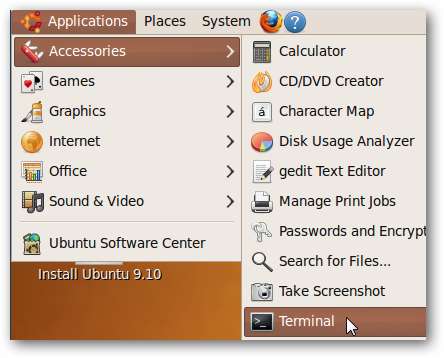
Navigieren Sie zu der Datei, mit der Sie löschen möchten CD Verzeichnisse ändern und ls um die Dateien und Ordner im aktuellen Verzeichnis aufzulisten.
Als Beispiel haben wir eine Datei namens BankInfo.txt auf einer Windows NTFS-formatierten Festplatte.

Wir möchten es sicher löschen, daher rufen wir shred auf, indem wir im Terminalfenster Folgendes eingeben:
Shred <Datei>
Das heißt in unserem Beispiel:
Shred BankInfo.txt
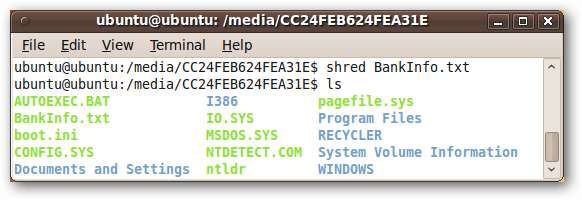
Beachten Sie, dass unsere BankInfo.txt-Datei noch vorhanden ist, obwohl wir sie vernichtet haben. Ein kurzer Blick auf den Inhalt von BankInfo.txt macht deutlich, dass die Datei tatsächlich sicher überschrieben wurde.
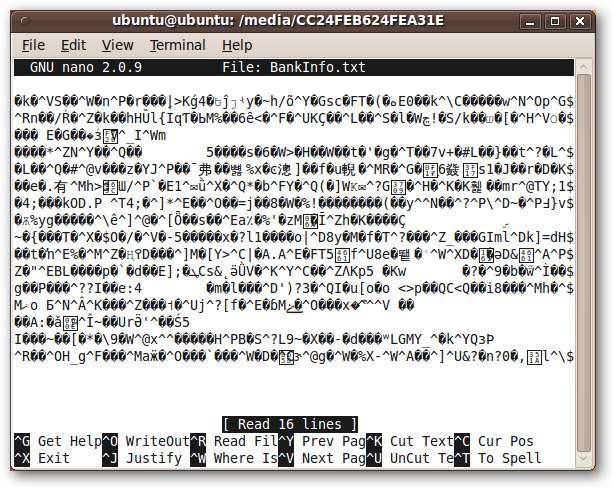
Wir können einige Befehlszeilenargumente verwenden Fetzen Löschen Sie die Datei auch von der Festplatte. Wir können auch beim Zerkleinern besonders vorsichtig sein, indem wir die Anzahl erhöhen Fetzen überschreibt die Originaldatei.
Geben Sie dazu im Terminal Folgendes ein:
shred –remove –iterations = <num> <file>
Standardmäßig, Fetzen überschreibt die Datei 25 Mal. Wir werden dies verdoppeln und uns den folgenden Befehl geben:
shred –remove –iterations = 50 BankInfo.txt
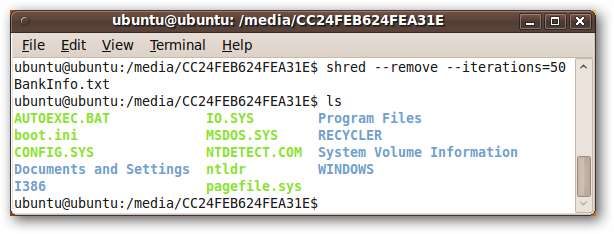
BankInfo.txt wurde jetzt sicher auf der physischen Festplatte gelöscht und wird auch nicht mehr in der Verzeichnisliste angezeigt.
Wiederholen Sie diesen Vorgang für alle vertraulichen Dateien auf Ihrer Festplatte!
Wischen Sie ganze Festplatten ab
Wenn Sie eine alte Festplatte entsorgen oder an eine andere Person weitergeben, möchten Sie möglicherweise stattdessen Ihre gesamte Festplatte löschen. Fetzen kann auf Festplatten aufgerufen werden, aber auf modernen Dateisystemen kann die Fetzen Prozess kann reversibel sein. Wir werden das Programm verwenden wischen um alle Daten auf einer Festplatte sicher zu löschen.
nicht wie Fetzen , wischen ist standardmäßig nicht in Ubuntu enthalten, daher müssen wir es installieren. Öffnen Sie den Synaptic Package Manager, indem Sie oben links auf dem Bildschirm auf System klicken, den Ordner Administration erweitern und auf Synaptic Package Manager klicken.
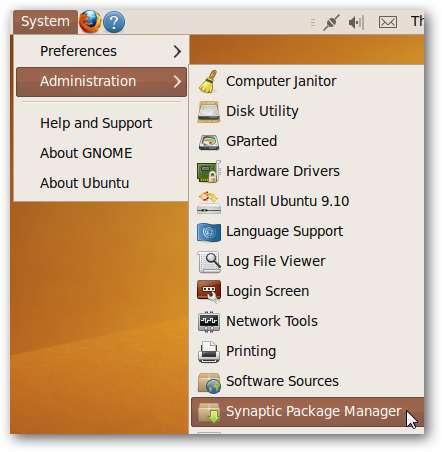
wischen ist Teil von Universum Repository, das standardmäßig nicht aktiviert ist. Sie aktivieren es, indem Sie im Fenster "Synaptic Package Manager" auf "Einstellungen"> "Repositorys" klicken.
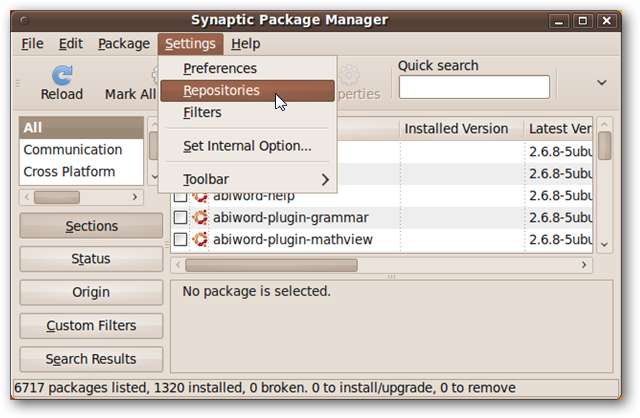
Aktivieren Sie das Kontrollkästchen neben "Von der Community gepflegte Open Source-Software (Universum)". Klicken Sie auf Schließen.
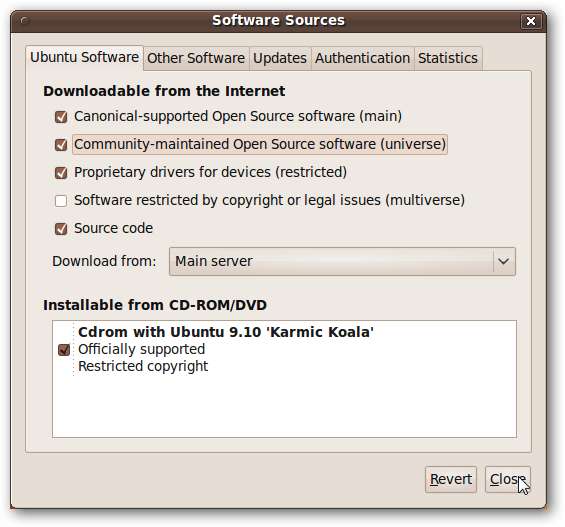
Sie müssen die Paketliste von Synaptic neu laden. Klicken Sie im Hauptfenster von Synaptic Package Manager auf die Schaltfläche Neu laden.

Sobald die Paketliste neu geladen wurde, ändert sich der Text über dem Suchfeld in "Suchindex neu erstellen".
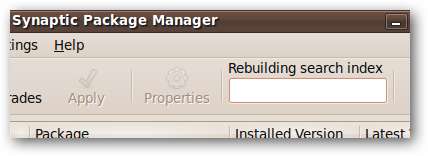
Warten Sie, bis "Schnellsuche" angezeigt wird, und geben Sie dann "Wischen" in das Suchfeld ein. Das
wischen
Das Paket sollte zusammen mit einigen anderen Paketen angezeigt werden, die ähnliche Funktionen ausführen.
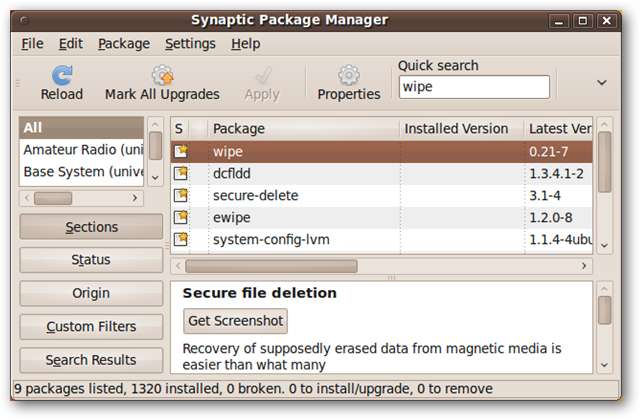
Klicken Sie auf das Kontrollkästchen links neben dem Etikett "Wischen" und wählen Sie "Zur Installation markieren".

Klicken Sie auf die Schaltfläche Übernehmen, um den Installationsvorgang zu starten. Klicken Sie im angezeigten Zusammenfassungsfenster auf die Schaltfläche Übernehmen.
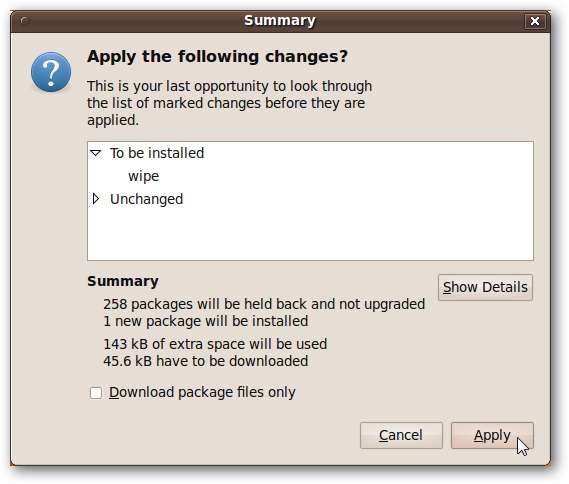
Klicken Sie nach Abschluss der Installation auf die Schaltfläche Schließen und schließen Sie das Fenster Synaptic Package Manager.
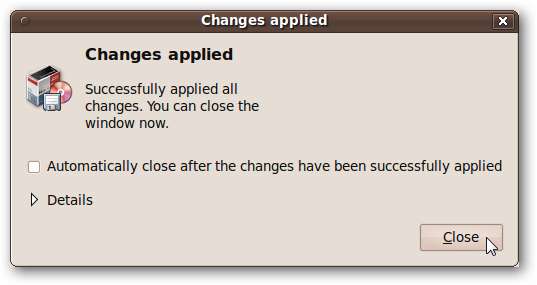
Öffnen Sie ein Terminalfenster, indem Sie oben links auf dem Bildschirm auf Anwendungen und dann auf Zubehör> Terminal klicken.
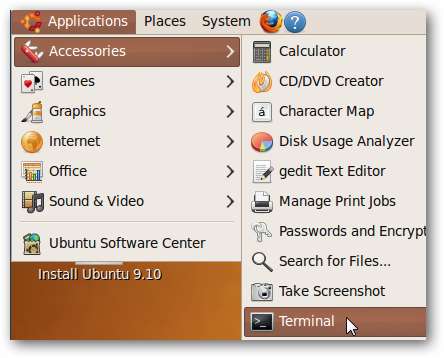
Sie müssen die richtige Festplatte zum Löschen herausfinden. Wenn Sie die falsche Festplatte löschen, können diese Daten nicht wiederhergestellt werden. Seien Sie also vorsichtig!
Geben Sie im Terminalfenster Folgendes ein:
sudo fdisk -l
Eine Liste Ihrer Festplatten wird angezeigt. Einige Faktoren helfen Ihnen bei der Identifizierung der richtigen Festplatte. Eines ist das Dateisystem, das sich in der Spalte System der Liste befindet. Windows-Festplatten werden normalerweise als NTFS formatiert (das als HPFS / NTFS angezeigt wird). Ein weiterer guter Bezeichner ist die Größe der Festplatte, die nach ihrem Bezeichner angezeigt wird (im folgenden Screenshot hervorgehoben).
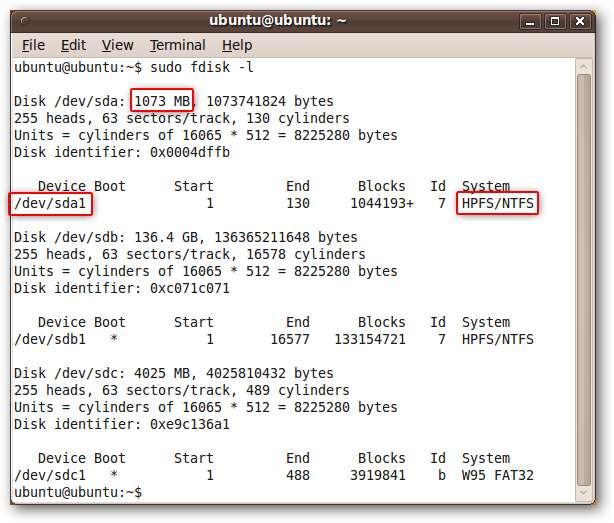
In unserem Fall ist die Festplatte, die wir löschen möchten, nur etwa 1 GB groß und als NTFS formatiert. Wir notieren uns die Beschriftung unter der Spaltenüberschrift Gerät. Wenn Sie mehrere Partitionen auf dieser Festplatte haben, enthält diese Liste mehr als ein Gerät.
Das wischen Entwickler empfehlen, jede Partition separat zu löschen.
Geben Sie Folgendes in das Terminal ein, um den Löschvorgang zu starten:
sudo wipe <Geräteetikett>
In unserem Fall ist dies:
sudo wipe / dev / sda1
Seien Sie auch hier vorsichtig - dies ist der Punkt ohne Wiederkehr!

Ihre Festplatte wird vollständig gelöscht. Je nach Größe des zu löschenden Laufwerks kann es einige Zeit dauern, bis der Vorgang abgeschlossen ist.
Fazit
Wenn Sie vertrauliche Informationen auf Ihrer Festplatte haben - und wahrscheinlich auch -, ist es eine gute Idee, vertrauliche Dateien sicher zu löschen, bevor Sie Ihre Festplatte verschenken oder entsorgen. Der sicherste Weg, Ihre Daten zu löschen, ist mit ein paar Hammerschlägen, aber Fetzen und wischen von einer Ubuntu Live CD ist eine gute Alternative!
Diese Technik ist nicht der einzige Weg Entsorgen Sie Daten von einem alten PC Aber es zeigt nur, wie vielseitig eine Linux Live-CD bei der Reparatur eines Windows-PCs sein kann - das können Sie Setze dein Passwort zurück , Reinigen Sie eine Virusinfektion , gelöschte Dateien wiederherstellen , oder auch Stellen Sie Dateien von Ihrem toten Windows-Computer wieder her . Wenn Sie keine optischen Medien mit sich herumtragen möchten, können Sie dies jederzeit tun Erstellen Sie stattdessen ein bootfähiges Ubuntu-Flash-Laufwerk .


![[Updated] Es ist Zeit, den Kauf von Telefonen bei OnePlus einzustellen](https://cdn.thefastcode.com/static/thumbs/updated-it-s-time-to-stop-buying-phones-from-oneplus.jpg)




